Nếu bạn sử dụng Microsoft Teams để cộng tác và nhắn tin theo thời gian thực với đồng nghiệp, có nhiều cách để lên lịch họp, nhưng phương pháp đơn giản nhất là thực hiện tác vụ ngay trong ứng dụng.
Lên lịch họp trong Teams
Sử dụng các ứng dụng Teams để lên lịch cuộc họp công việc, bạn có thể chọn kênh cho phép toàn bộ nhóm tham gia hoặc mời từng người. Bạn có thể sử dụng tính năng Scheduling Assistant, hiển thị tất cả những người tham dự, có thể giúp bạn tìm thời gian phù hợp với mọi người. Ngoài ra, khi bạn lên lịch cuộc họp, một bài đăng sẽ xuất hiện trên “Posts” trong kênh đã chọn. Tất cả chương trình, nội dung, ghi chú và bản ghi âm đều được ghi lại trong kênh.
Trong hướng dẫn này, bạn sẽ học các bước để thiết lập lịch họp trên Microsoft Teams trong Windows 10.
Cách lên lịch cuộc họp trên Microsoft Teams
Để lên lịch một cuộc họp trên Teams, hãy làm theo các bước sau:
1. Mở Microsoft Teams.
2. Bấm vào Calendar.
3. Nhấp vào nút New meeting từ góc trên bên phải.
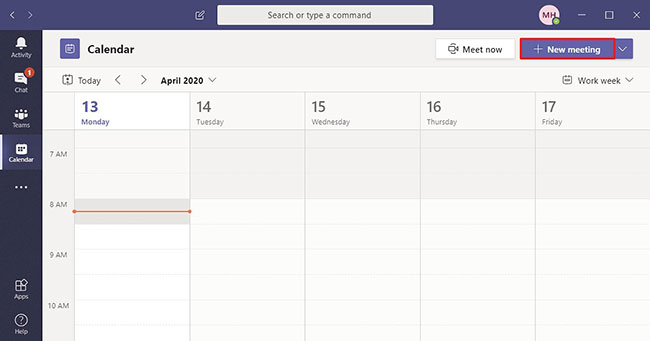
4. Sử dụng menu drop-down Time zone và chọn múi giờ (nếu có).
5. Chỉ định một tiêu đề cho cuộc họp.
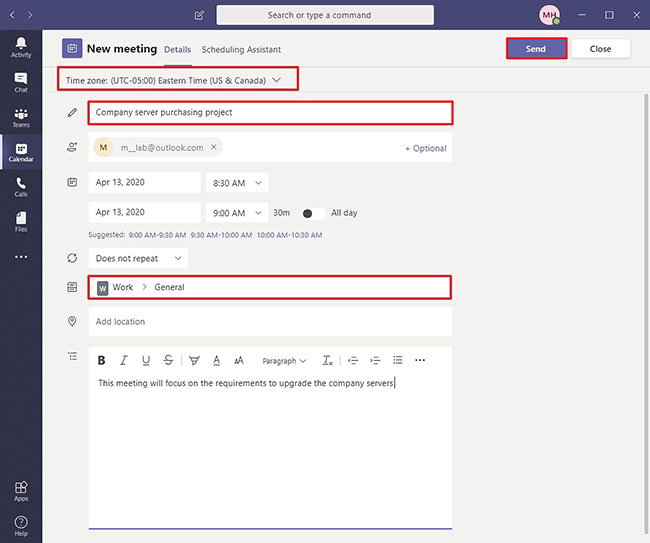
6. (Tùy chọn) Thêm những người sẽ tham dự cuộc họp. Bạn có thể thêm người từ danh sách liên lạc của mình hoặc mời người khác bằng cách thêm địa chỉ email của họ.
7. Chỉ định ngày bắt đầu và ngày kết thúc.
8. (Tùy chọn) Nhấp vào tab Scheduling Assistant.
9. Chọn thời gian để tổ chức cuộc họp phù hợp với tất cả mọi người, bằng cách xem xét tất cả những người tham dự.
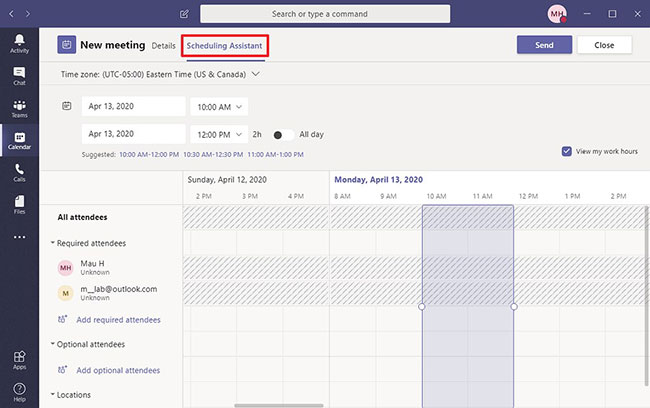
10. (Tùy chọn) Chọn thời điểm lặp lại cùng một cuộc họp.
11. Chọn kênh để tổ chức cuộc họp trong Teams.
Mẹo nhanh: Bạn có thể chỉnh sửa kênh sau khi bạn gửi lời mời. Bạn cần phải tạo một sự kiện mới và gửi lời mời mới để thay đổi kênh.
12. (Tùy chọn) Chỉ định vị trí. (Thông thường, đây là tên của phòng làm việc).
13. Chỉ định chi tiết bổ sung về cuộc họp khi cần thiết.
14. Nhấp vào nút Send.
Khi bạn hoàn thành các bước, lịch họp sẽ được tạo với các chi tiết bạn đã chỉ định và nó sẽ xuất hiện trong phần Posts của kênh.
 Công nghệ
Công nghệ  AI
AI  Windows
Windows  iPhone
iPhone  Android
Android  Học IT
Học IT  Download
Download  Tiện ích
Tiện ích  Khoa học
Khoa học  Game
Game  Làng CN
Làng CN  Ứng dụng
Ứng dụng 




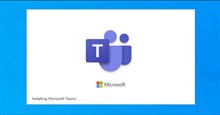



 Thương mại Điện tử
Thương mại Điện tử  Nhạc, phim, truyện online
Nhạc, phim, truyện online  Phần mềm học tập
Phần mềm học tập 









 Linux
Linux  Đồng hồ thông minh
Đồng hồ thông minh  macOS
macOS  Chụp ảnh - Quay phim
Chụp ảnh - Quay phim  Thủ thuật SEO
Thủ thuật SEO  Phần cứng
Phần cứng  Kiến thức cơ bản
Kiến thức cơ bản  Lập trình
Lập trình  Dịch vụ công trực tuyến
Dịch vụ công trực tuyến  Dịch vụ nhà mạng
Dịch vụ nhà mạng  Quiz công nghệ
Quiz công nghệ  Microsoft Word 2016
Microsoft Word 2016  Microsoft Word 2013
Microsoft Word 2013  Microsoft Word 2007
Microsoft Word 2007  Microsoft Excel 2019
Microsoft Excel 2019  Microsoft Excel 2016
Microsoft Excel 2016  Microsoft PowerPoint 2019
Microsoft PowerPoint 2019  Google Sheets
Google Sheets  Học Photoshop
Học Photoshop  Lập trình Scratch
Lập trình Scratch  Bootstrap
Bootstrap  Năng suất
Năng suất  Game - Trò chơi
Game - Trò chơi  Hệ thống
Hệ thống  Thiết kế & Đồ họa
Thiết kế & Đồ họa  Internet
Internet  Bảo mật, Antivirus
Bảo mật, Antivirus  Doanh nghiệp
Doanh nghiệp  Ảnh & Video
Ảnh & Video  Giải trí & Âm nhạc
Giải trí & Âm nhạc  Mạng xã hội
Mạng xã hội  Lập trình
Lập trình  Giáo dục - Học tập
Giáo dục - Học tập  Lối sống
Lối sống  Tài chính & Mua sắm
Tài chính & Mua sắm  AI Trí tuệ nhân tạo
AI Trí tuệ nhân tạo  ChatGPT
ChatGPT  Gemini
Gemini  Điện máy
Điện máy  Tivi
Tivi  Tủ lạnh
Tủ lạnh  Điều hòa
Điều hòa  Máy giặt
Máy giặt  Cuộc sống
Cuộc sống  TOP
TOP  Kỹ năng
Kỹ năng  Món ngon mỗi ngày
Món ngon mỗi ngày  Nuôi dạy con
Nuôi dạy con  Mẹo vặt
Mẹo vặt  Phim ảnh, Truyện
Phim ảnh, Truyện  Làm đẹp
Làm đẹp  DIY - Handmade
DIY - Handmade  Du lịch
Du lịch  Quà tặng
Quà tặng  Giải trí
Giải trí  Là gì?
Là gì?  Nhà đẹp
Nhà đẹp  Giáng sinh - Noel
Giáng sinh - Noel  Hướng dẫn
Hướng dẫn  Ô tô, Xe máy
Ô tô, Xe máy  Tấn công mạng
Tấn công mạng  Chuyện công nghệ
Chuyện công nghệ  Công nghệ mới
Công nghệ mới  Trí tuệ Thiên tài
Trí tuệ Thiên tài